iOS 17 має багато чудових головних функцій — і багато інших функцій, про які вони не встигли згадати в Keynote. Сьогодні я піду на один рівень глибше: ось десять більше налаштувань і менших змін, які можуть мати великий вплив на повсякденне життя з вашим iPhone.
Ми все ще розпаковуємо все нове з iOS 17. Є багато речей, про які ви вже чули. Контактні плакати, які працюють пліч-о-пліч з NameDrop, абсолютно новий автовиправлення, фотонаклейки і а купа нових функцій доступності. Минулого тижня я вам показував ще десять функцій Apple не згадувала в Keynote. Ось остання частина: десять дрібніших налаштувань і змін, внесених до iOS 17.
Ще 10 налаштувань і змін в iOS 17
Перейти до розділу:
- Більший курсор виділення тексту
- Посилання на нотатку з іншої нотатки
- Автозаповнення кодів автентифікації з електронної пошти
- Станції для зарядки електромобілів на Картах
- Нова вкладка в Safari
- Рецепти з фото
- Завантажте ETA в App Store
- Кросворди в Apple News
- Поділіться AirTag
- Повторні платежі Apple Cash
№ 1: більший курсор виділення тексту
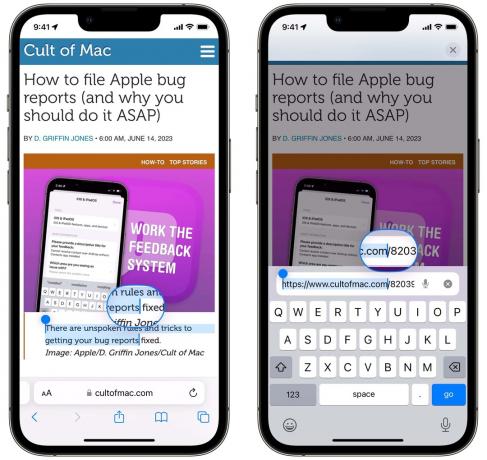
Скріншот: D. Гріффін Джонс/Культ Mac
Виділення тексту на iOS завжди було проблемним місцем. Цього року Apple робить ще один удар. Маркери для вибору тексту значно збільшилися в розмірі, а також маленька збільшувальна бульбашка, яка з’являється, коли ви її переміщуєте.
Це простіше у використанні, але воно все одно працює. Натисніть і перетягніть, щоб зробити вибір. Перетягніть ручки, щоб налаштувати. Якщо ви щось друкуєте, утримуйте пробіл, щоб переміщати курсор; додайте інший палець, щоб вибрати.
Я вважаю, що це велике покращення складної задачі дизайну, навіть якщо в бета-версії 1 у ній є трохи помилок.

Скріншот: D. Гріффін Джонс/Культ Mac
Тепер ви можете додавати URL-адреси разом із текстом у Notes і Mail, але ви також можете посилатися на іншу нотатку зсередини нотатки. Просто введіть >> щоб відкрити список останніх нотаток, або торкніться Додати посилання і введіть назву нотатки.
Якщо ви використовуєте Нотатки для школи, ви можете легко зв’язати між собою пов’язані теми. Якщо ви використовуєте Notes для рецептів, ви можете пов’язувати пов’язані рецепти разом (наприклад, шоколадний пиріг із рецептом глазурі або курячий пармезан із вашим улюбленим соусом для пасти).
Він не зовсім наближається до потужних функцій вікі-стилю таких програм, як Obsidian або Notion, які додають зворотні посилання, але інтерфейс Apple характерно простий і доступний.
№ 3: автозаповнення кодів автентифікації з електронної пошти
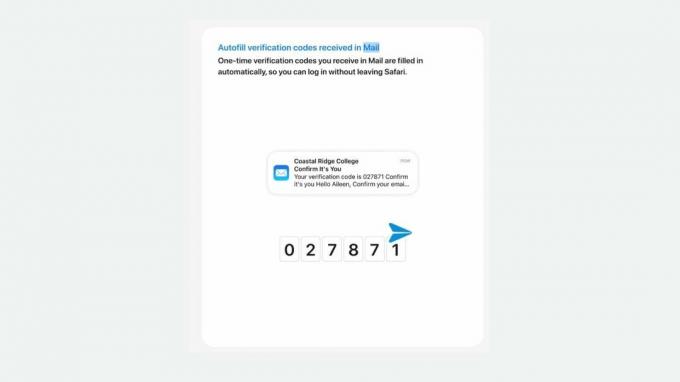
Знімок екрана: Rajesh/Apple
Жартують про те, як автозаповнення коду автентифікації найкраща функція це практично мем — і цього року він покращився. Тепер це також працює з електронною поштою! Але це не зупиняється на цьому.
Після введення коду текст автоматично видаляється з історії повідомлень, тому ваш список розмов не заповнюється простроченими кодами.
Пересилання текстових повідомлень на Mac автоматично вмикається за умовчанням, якщо у вас є iMessage в iCloud увімкнуто, тож вам не потрібно нічого робити, щоб відчути задоволення від надсилання текстових повідомлень із вашого Mac — і заповнення кодів, не дістаючи телефон.
№ 4: Станції для зарядки електромобілів на Картах

Скріншот: D. Гріффін Джонс/Культ Mac
Популярність електромобілів у всьому світі зростає, але зарядні станції все ще не настільки поширені, як АЗС. У більшій частині Сполучених Штатів ви не можете сліпо припускати, що на кожному виїзді з шосе є такий.
У Картах Apple ви можете шукати зарядні станції уздовж маршруту. Ви навіть можете побачити, скільки зараз доступних місць і які зарядні пристрої є.
Кнопка верхнього рівня, коли ви перебуваєте в середині навігації, усе ще шукає заправні станції — вам потрібно вручну шукати електрозарядні станції. Я сподіваюся, що вони дадуть мені можливість змінити це, перш ніж я куплю електромобіль за кілька років.
№ 5: Нова вкладка в Safari

Скріншот: D. Гріффін Джонс/Культ Mac
Групи вкладок дозволяють легко впорядкувати ваш перегляд, і тепер інтерфейс користувача менш незграбний. Подібно до того, як ви можете гортати ліворуч і праворуч по адресному рядку, щоб переключатися між вкладками (чи знаєте ви це?), ви можете гортати ліворуч і праворуч між групами вкладок на сторінці огляду вкладок. Це далеко перевершує інтерфейс на основі меню, який був раніше. Це швидко та плавно.
І не хвилюйтеся — ваші особисті вкладки тепер захищені Face ID в iOS 17.
№6: Рецепти з фото

Скріншот: D. Гріффін Джонс/Культ Mac
Якщо хтось надішле вам фотографію своєї смачної домашньої кухні або вражаюче меню з вишуканого ресторану, тепер ви можете подивитися, що саме на тарілці, — і знайти рецепти чогось подібного.
У Фото або Повідомленнях просто торкніться значка їжі. Apple представить список своїх найкращих збігів.
Він не завжди знаходить ідеальний відповідник, але я виявив, що замість того, щоб давати вам п’ять неправильних припущень, він дає вам по одному рецепту для кожного з усього, що, на його думку, може бути. Це розумно.
№ 7: ETA для великих завантажень у App Store

Скріншот: D. Гріффін Джонс/Культ Mac
Завантаження гри, як-от однієї з великих ігор від Apple Arcade, може зайняти деякий час за повільного підключення до Інтернету. Зараз, наприклад, найпопулярнішою грою є NBA 2K23 Arcade Edition, максимальний обсяг якої становить 3,9 ГБ.
Коли ви йдете, щоб завантажити гру, ви бачите більше, ніж розпливчаста панель прогресу у формі пончика. Приблизний час, що залишився, тепер записується, щоб ви могли чітко бачити, скільки ще вам доведеться чекати. Це приємна функція якості життя.
№ 8: Кросворди в Apple News

Скріншот: D. Гріффін Джонс/Культ Mac
Apple News нарешті зафіксувала один із останніх залишків фізичної газети: щоденний кросворд. Ви можете знайти кросворди та міні-кросворди в додатку, якщо ви підписані на News+.
Ви повинні копати його Новини > Підписки > Пазли. Поки що вони публікуються дещо епізодично, але я очікую, що вони збільшаться до запуску iOS 17 цієї осені.
Інтерфейс досить приємний. Він автоматично переходить до наступного поля під час введення, і ви можете натиснути Delete, щоб повернутися. Торкніться, щоб переключитися між вертикальним і горизонтальним набором. Ви можете перевірити букву, слово або весь пазл — або розкрити слова, які ви самі безумовно не обійдеться без допомоги.
Ви також можете перейти до перегляду, який приховує головоломку, показуючи запитання та ваші відповіді у списку, чого я раніше не бачив у додатках для кросвордів.
№ 9: поділіться AirTag

Скріншот: D. Гріффін Джонс/Культ Mac
Якщо ви використовуєте AirTags у своїй родині ва-банк — AirTags на ваших ключах, AirTags у вашому рюкзаку, AirTags на вашому пульті, AirTags на вашому велосипеді, AirTags вна вашому коті — але ви ділите свою сім’ю з іншою людиною, ви, ймовірно, отримали свою частку помилкових «Вас переслідує AirTag!» сповіщення. Тепер ви можете відкласти це.
в Знайти мої > Предмети, торкніться елемента. У розділі Share This AirTag торкніться Додати особу щоб запросити когось іншого як власника елемента. Вони не будуть завалені попередженнями про те, що вони мають ключі від своєї другої половинки. Нарешті.
№ 10: Повторні платежі Apple Cash
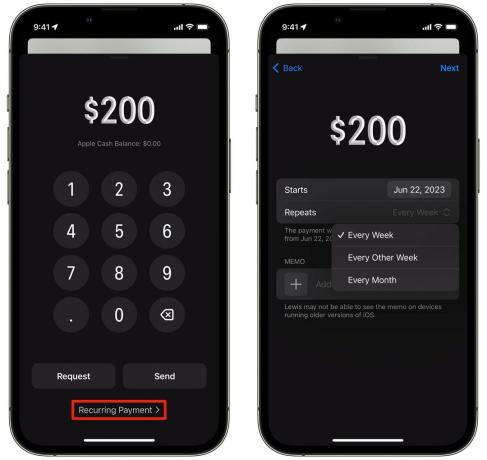
Скріншот: D. Гріффін Джонс/Культ Mac
Можливо, ви використовуєте Apple Pay, щоб щомісяця надсилати рахунки своєму співмешканцю, давати дитині трохи допомоги, або, можливо, у вас є крутий сучасний орендодавець, який приймає орендну плату таким чином. Для чого б це не було, ви можете повторювати платежі Apple Cash щомісяця.
Тепер, коли ви збираєтеся надіслати комусь Apple Cash (до якого ви отримуєте доступ через чудове нове меню програми), проведіть пальцем угору по меню, щоб розгорнути клавіатуру, і торкніться Регулярний платіж. Встановіть дату початку, частоту повторення та, за бажанням, примітку, щоб нагадати вам, для чого це потрібно. Торкніться Далі для автентифікації та відправлення платежу.
Ви можете керувати ними в Гаманець додаток Торкніться картки Apple Cash, торкніться ⋯ і виберіть Регулярні платежі щоб переглянути, відредагувати або видалити їх.
Мені подобається отримувати гроші через Apple Cash, і я сподіваюся, що це спонукає більше людей використовувати його.
Більше функцій і покриття iOS 17
Залишайтеся з нами, оскільки ми продовжуємо розповідати про нові функції iOS 17:
- Як зробити плакат контактів
- Покращення автовиправлення
- Нові функції у Files для iPad
- Профілі в Safari
- Більш безпечний режим приватного перегляду
- Як встановити iOS 17 Developer Beta

